Есть одна особенность у дешевых аудиосистем (причем не только автомобильных), умеющих читать файлы с флешек - они сортируют файлы не по названию файлов, не по тегам, а по физическому порядку записи файлов на носитель. В результате порядок этот получается мало того что безумным, так он ещё и может поменяться, если вы добавляете и удаляете файлы. Меня это огорчало - все мои девайсы, включая фм-трансмиттер и затем магнитолу, обладали этой треклятой особенностью. Я 10 лет слушал, как Come Taste The Band вечных Deep Purple начинается с Comin' Home, и меня просто вымораживает слушать её последней и начинать альбом с Gettin' Tighter. И мне удалось решить эту проблему.
Есть такая утилита, fatsort, которая позволяет изменить физический порядок записи файлов на флэшке в соответствие с алфавитом, она делает это быстро и правильно. Утилита эта работает в среде Linux, что лично мне на руку (Linux в данный момент - моя основная операционная система, и дома, и на работе), а кому-то покажется неустранимой проблемой.
Пользоваться программой очень просто. Но сначала пара строчек тем, у кого Linux нет:
можно запустить какое-нибудь LiveCD/LiveUSB с Ubuntu, если у вас нет Linux, и выполнять махинации с носителем там, а можно попробовать запустить Linux в виртуальной машине Virtualbox и пробросить флэшку туда.
Программа консольная, поэтому работаем в терминале. Не монтируйте флэшку. Работать мы будем с размонтированным носителем. Если система подключает носитель автоматом, надо его размонтировать.
- Получите права суперпользователя командой sudo su или просто su/
- Найдите флэшку командой
# fdisk -l
.
- Проверьте, что она не смонтирована командой
mount | grep /dev/флешка
Вывод команды должен быть пустым.
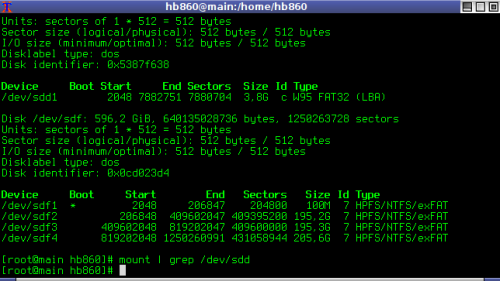
Если это не так, размонтируйте носитель командойumount /dev/флешка
- Запустите fatsort:
fatsort -c -n /dev/флешка
Обратите внимание, здесь нужно указывать раздел файловой системы носителя, например,
fatsort -c -n /dev/sdd1
Ключ -c указывает программе игнорировать регистр символов, ключ -n - выполнять "натуральную" сортировку, то бишь упорядочить файлы как 1, 2, 3, 4, 5, 6, 7, 8, 9, 10, а не 1, 10, 11, 111.... Сортировка занимает несколько секунд, после чего можно уже бежать к машине и слушать музыку.
Вот и всё, в общем-то. Напоследок скажу: о наличии подобных программ под Windows мне ничего не известно, я не пытался найти.
💡Узнавайте о новых статьях быстрее. Подпишитесь на наши каналы в Telegram и Twitter.
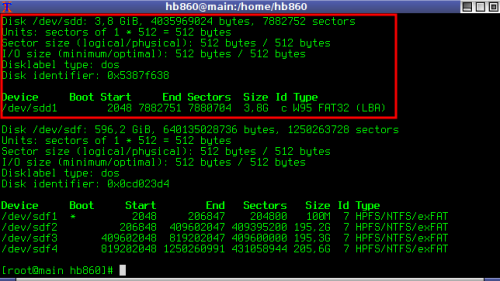
Ничего не работает, виндоус завис, автор помоги
Правильно писать «не чего не роботает».
Мне помогало полное стирание флэшки и копирование зановос рс под windows. Но специально не исследовал, скорее всего будут какие-то нюансы.
Если я правильно понимаю, важен порядок записи файлов. Если, по идее, выполнить полный формат носителя, и затем копировать чем-то вроде тотал коммандера, то порядок записи файлов получится согласно текущей сортировке. В теории да, должно работать.
Для windows я использую DriveSort_en.zip, имеющую GUI.
Спасибо за утилиту, обязательно попробую, у меня как раз такая магнитола.
Я когда-то давно (когда плеер на 128 Мб стоил $200) пользовался ReOrganize! — удобная, маленькая, симпатичная софтинка, тут же можно и послушать сразу. оф. сайт в отрубе, можно взять тут: http://reorganize.software.informer.com/download/ — русский есть.